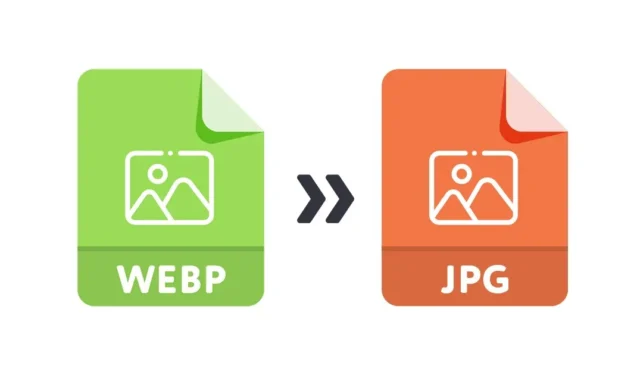
Pārlūkojot tīmekli, dažreiz mēs redzam attēlu, kuru ļoti vēlamies saglabāt. Fotoattēlu lejupielāde no tīmekļa pārlūkprogrammas ir vienkārša; mums ar peles labo pogu jānoklikšķina uz attēla un jāizmanto funkcija Saglabāt.
Dažreiz mēs lejupielādējam attēlus no tīmekļa un vēlāk atklājam, ka tie ir saglabāti WebP formātā. Tas ir tāpēc, ka WebP ir ļoti jauns attēla formāts, un ne visas tīmekļa pārlūkprogrammas vai attēlu skatītāji to atbalsta. Ja izmantojat operētājsistēmu Windows 10 vai 11, WebP failus nevar atvērt bez trešās puses fotoattēlu skatītāja.
Kā atvērt WebP attēlus operētājsistēmā Windows 11
Tālāk mēs esam kopīgojuši dažus no labākajiem veidiem, kā atvērt WebP attēlus operētājsistēmā Windows 11. Tātad, ja bieži lejupielādējat WebP faila formātu savā datorā un vēlāk to izdzēšat, jo nevarat to skatīt, šī rokasgrāmata var būt ļoti noderīga. . Sāksim.
1. Atveriet WebP attēlu operētājsistēmā Windows 11, izmantojot lietotni Photos
Lai atvērtu WebP attēlu lietotnē Fotoattēli, ir jāveic izmaiņas File Explorer opcijās. Veiciet dažas no vienkāršām darbībām, kuras esam kopīgojuši tālāk, lai atvērtu Webp attēlu operētājsistēmā Windows 11.
1. Vispirms noklikšķiniet uz Windows 11 meklēšanas un ierakstiet File Explorer Options . Pēc tam atbilstošo rezultātu sarakstā atveriet File Explorer opcijas.
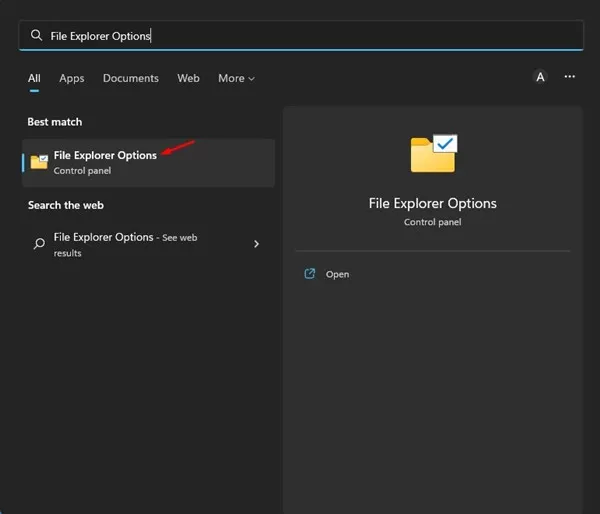
2. Failu pārlūka opcijās pārslēdzieties uz cilni Skats , kā parādīts tālāk esošajā ekrānuzņēmumā.
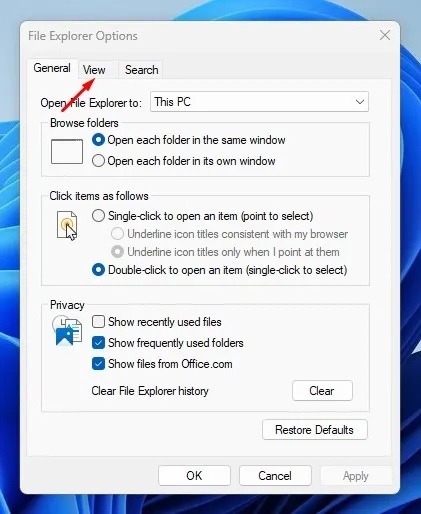
3. Sadaļā Papildu iestatījumi ritiniet uz leju un noņemiet atzīmi no opcijas Paslēpt zināmo failu tipu paplašinājumus .
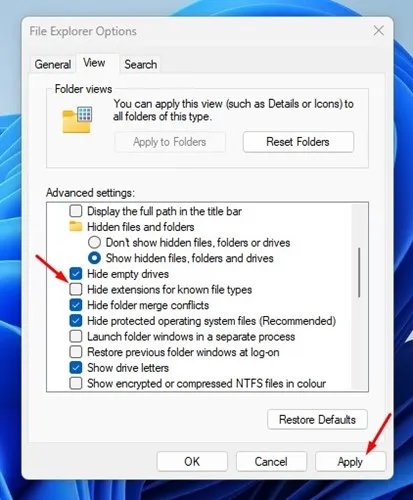
4. Kad tas ir izdarīts, noklikšķiniet uz pogas Lietot un pēc tam uz Labi.
5. Tagad atrodiet WebP failu, kuru vēlaties atvērt. Ar peles labo pogu noklikšķiniet uz tā un atlasiet Properties .
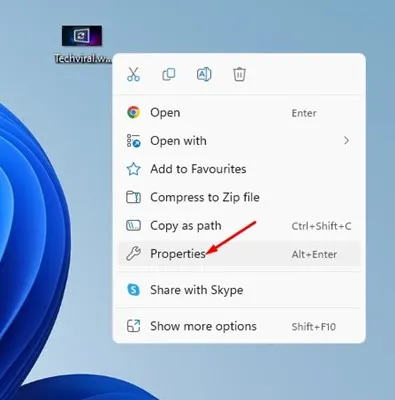
6. Faila nosaukuma beigās nomainiet . webp paplašinājums ar. jpg ,. jpeg vai. png. Kad tas ir izdarīts, noklikšķiniet uz pogas Labi.
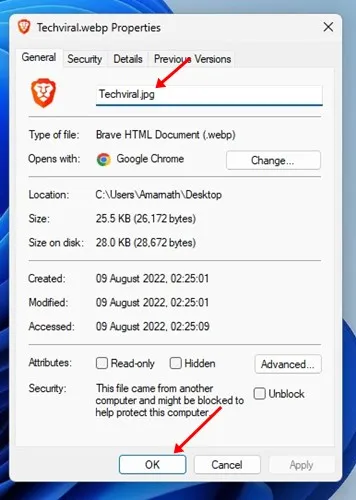
7. Jūs redzēsit apstiprinājuma uzvedni. Noklikšķiniet uz pogas Jā , lai turpinātu.
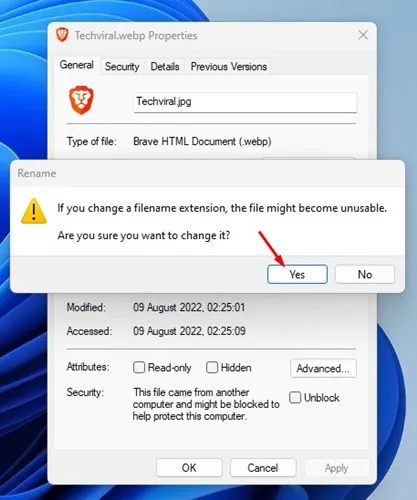
8. Tagad ar peles labo pogu noklikšķiniet uz attēla, kuru pārdēvējāt, un atlasiet Atvērt ar > Fotoattēli .
Operētājsistēmā Windows 11 jums ir gan Paint, gan Paint 3D; varat izmantot programmu Paint, lai atvērtu WebP attēlus. Programma Microsoft Paint sākotnēji atbalsta WebP faila formātu. Tālāk ir norādīts, kā programmā Microsoft Paint atvērt WebP attēlus.
1. Windows 11 meklēšanā ierakstiet Paint. Pēc tam atveriet lietotni Paint no vislabāko rezultātu saraksta.
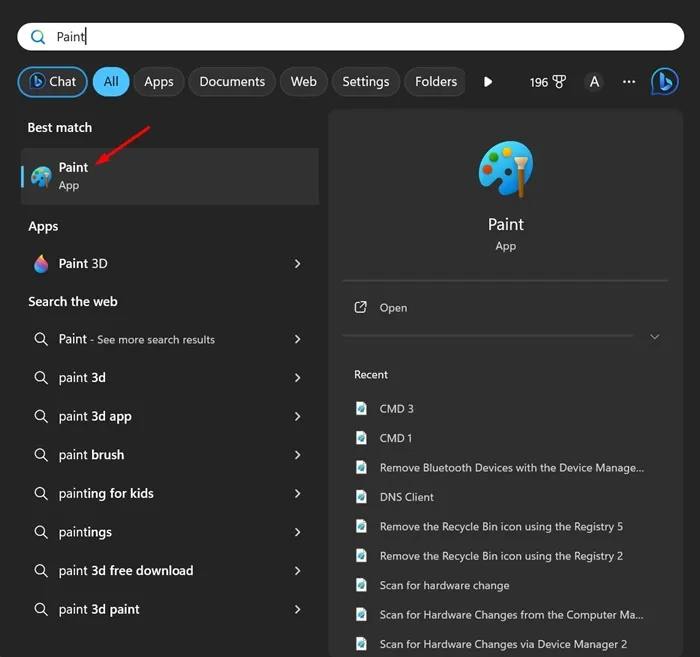
2. Kad tiek atvērta programma Paint, noklikšķiniet uz Fails .
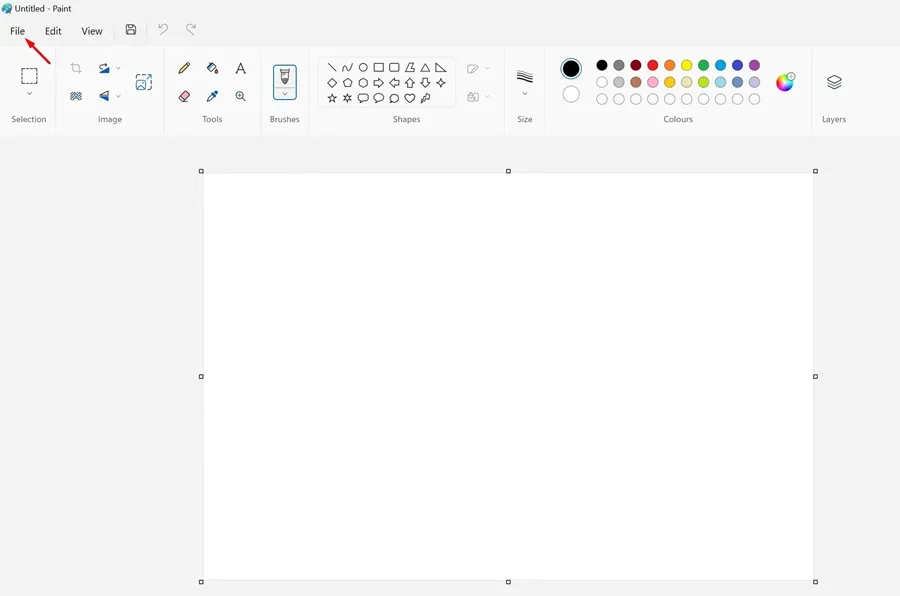
3. Pēc tam noklikšķiniet uz Atvērt un atlasiet WebP attēla failu, kuru vēlaties skatīt.
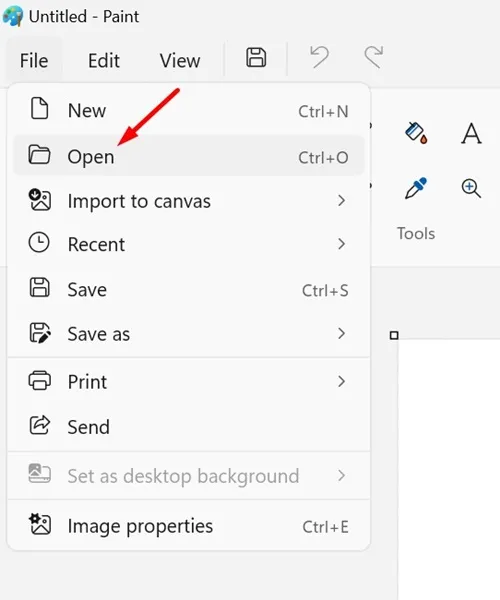
4. Lietotne Paint atvērs jūsu atlasīto WebP failu.

Tieši tā! Šādi varat izmantot programmu Microsoft Paint, lai skatītu WebP failus operētājsistēmā Windows 11.
3. Atveriet WebP Images, izmantojot Web Browser
Varat izmantot tīmekļa pārlūkprogrammas, piemēram, Microsoft Edge un Google Chrome, lai atvērtu datorā jau saglabātos WebP failus.
Vēl viens labākais veids, kā atvērt WebP attēlus operētājsistēmā Windows 11, ir pārveidot tos jebkurā citā attēla faila formātā. Vienkāršās darbībās varat konvertēt WebP uz JPG vai PNG . Lūk, kā jūs varat pārvērst WebP attēlus JPG formātā.
1. Atveriet savu iecienītāko tīmekļa pārlūkprogrammu un apmeklējiet vietni cloudconvert .
2. WebP uz JPG pārveidotājā noklikšķiniet uz pogas Atlasīt failu , kā parādīts zemāk, un atrodiet WebP attēlu.
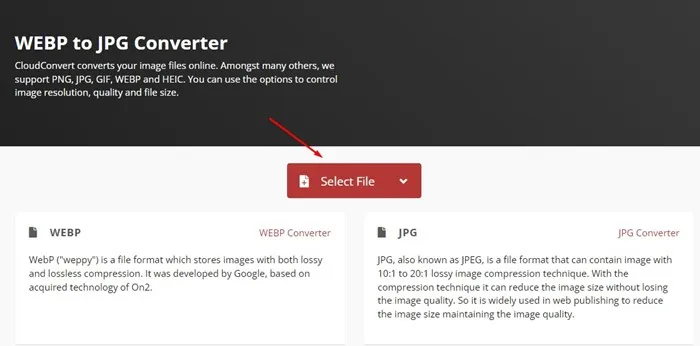
3. Pēc tam noklikšķiniet uz nolaižamās izvēlnes Konvertēt uz un atlasiet izvades faila formātu .
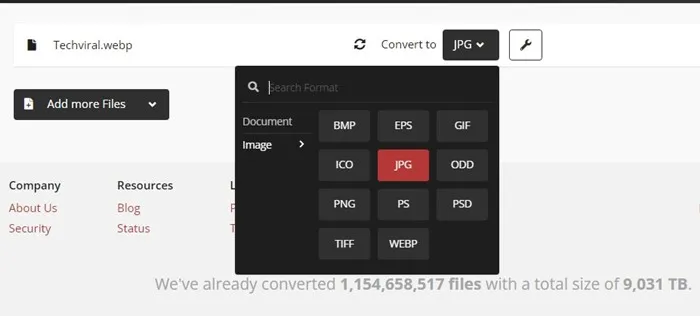
4. Kad tas ir izdarīts, noklikšķiniet uz pogas Konvertēt , kā parādīts zemāk.
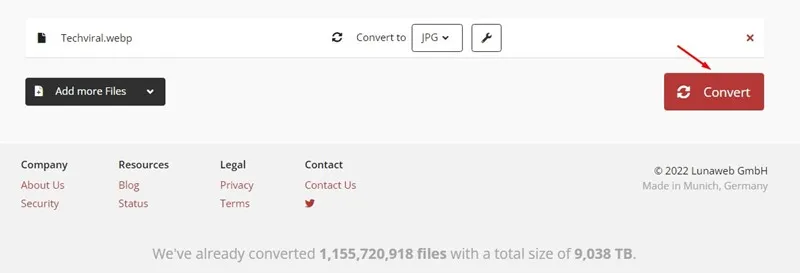
6. Pēc konvertēšanas noklikšķiniet uz pogas Lejupielādēt apakšējā labajā stūrī.
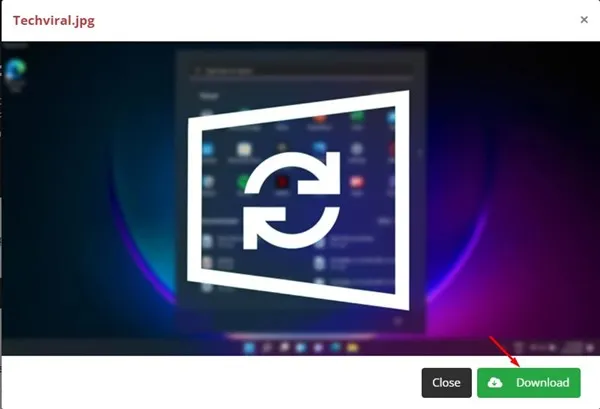
Tieši tā! Šādi varat izmantot CloudConvert, lai pārvērstu WebP attēlus JPG faila formātā. Tāpat kā CloudConvert, varat izmantot arī citus attēlu pārveidotājus, lai pārveidotu WebP attēlus Windows 11 datoros.
5. WebP failiem izmantojiet trešās puses fotoattēlu skatītāju
Ja nevēlaties veikt manuālo darbu, instalējiet trešās puses fotoattēlu skatītāju, kas ir saderīgs ar WebP failiem.
Vietnē Techviral mēs jau esam kopīgojuši sarakstu ar labāko fotoattēlu skatītāju operētājsistēmai Windows 11, lai atvērtu WebP failus . Varat instalēt jebkuru no šajā rakstā norādītajiem fotoattēlu skatītājiem, lai atvērtu WebP failus savā datorā bez konvertēšanas.
Tātad, šīs ir dažas no labākajām metodēm WebP failu atvēršanai operētājsistēmā Windows 11 . Ja zināt kādu citu vienkāršu veidu, kā tikt galā ar WebP faila formātu operētājsistēmā Windows 11, informējiet mūs tālāk esošajā komentāru lodziņā.


Atbildēt